网桥的桥接方法其实有很多,选择好网桥,可以省去不少电脑设置、测试、维护的时间,这篇干货是特地为工程商准备,超简单易操作的桥接方法,看一遍就明白。
无线网桥桥接方法
第1步
前期准备
腾狐无线网桥两台
220v交流电源两个
第2步
设置主从
两个网桥都接POE口,可以把一个网桥拨为一个为主(IP:192.168.188.252),另一个为从(IP:192.168.188.253)。
第3步
wifi名称设置
a.连接网桥设备,电脑主机的网线的另一端连到LAN口,用浏览器访问网桥设备的地址,登入密码为admin(电脑的IP地址要和网桥设备的同一个网段);
输入地址,访问设备界面
b.连接“主”网桥设备(192.168.188.252),WiFi设置→ WiFi设置,WIFi名称后面加一个252,以便区别,然后“应用”。如下图:
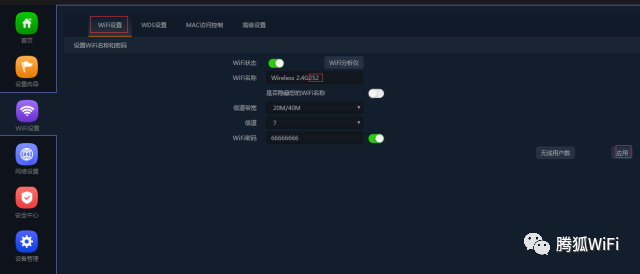
c.配完“主”网桥设备,把网线拔下插到“从”网桥设备上,连接“从”网桥设备(192.168.188.253),WiFi设置→WiFi设置,WIFi名称后面加一个253,然后“应用”。
第4步
关联网桥
a.在“从”网桥设备上,WiFi设置→WDS设置→第一个AP BSSID后面的“搜索”,弹出的窗口中选择,单击选择WiFi名称有252的,然后“应用”。如下图:
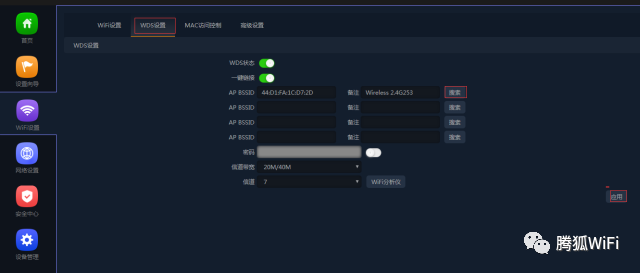
单击“搜索”
b.再登入到“主”网桥设备,WiFi设备→WDS设备→第一个AP BSSID后面的“搜索”,弹出的窗口中选择,单击选择WiFi名称有253的,然后“应用”。
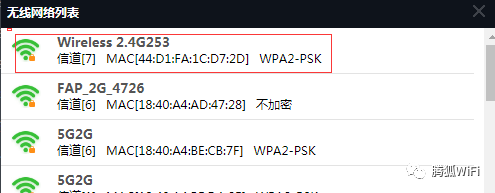
第5步
测试
在DOS下,电脑主机网线另一端接的是“主”网桥设备,则执行“ping 192.168.188.253”,如ping通,则说明配置成功了。

配置成功
数码网桥桥接方法
第1步
前期准备
腾狐数码网桥两台
220v交流电源两个
第2步
设置主从
将一台网桥拨到“主AP”,另一台网桥拨到“从AP”
第3步
设备配对
短按“数码开关/复位”按钮,每按一次数码管数值会加一(0-9-A-C循环)
第4步
完成设置
将配对网桥设置成相同数值,即配置成功,可正常使用。
-
桥接
+关注
关注
0文章
27浏览量
11229 -
无线网桥
+关注
关注
11文章
71浏览量
16257
原文标题:【实用】腾狐网桥如何桥接?超详细教程
文章出处:【微信号:tenhot_wifi,微信公众号:腾狐WiFi】欢迎添加关注!文章转载请注明出处。
发布评论请先 登录
相关推荐
点对点无线网桥天线
无线网桥和微波传输的区别
无线网桥在校园网络中的应用
无线网桥监控方案
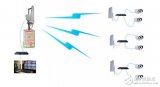
无线网桥的工作原理和类别
室外无线网桥和电梯无线网桥的区别





 无线网桥和数码网桥桥接方法
无线网桥和数码网桥桥接方法
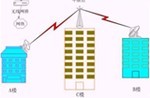
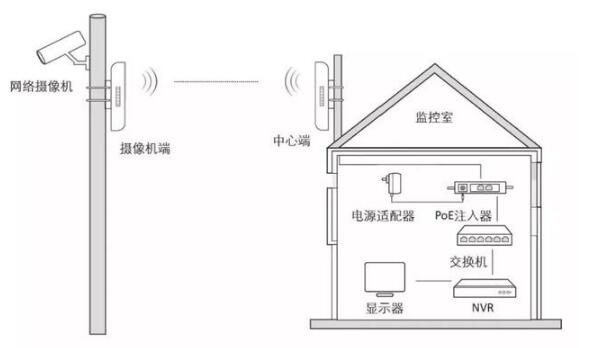










评论